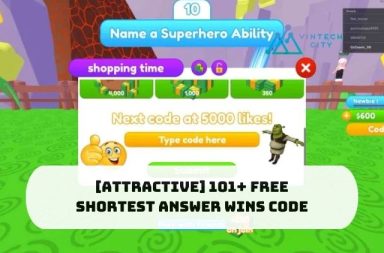Như thường lệ, khi chúng ta chèn ảnh vào Excel, người dùng có thể chỉnh vị trí và kích thước của ảnh. Tuy nhiên, khi bạn chỉnh sửa các hàng và cột trong bảng tính, ảnh từ đó cũng di chuyển và thay đổi. Trong khi đó, bạn lại muốn chúng vẫn giữ nguyên vị trí và kích thước như ban đầu. Để làm được điều này, mời bạn tham khảo bài viết dưới đây để biết cách cố định hình ảnh trong Excel 2010.
1. [Mách] Cách cố định hình ảnh trong Excel 2010 đơn giản NHẤT
Cách chèn hình ảnh cố định trong Excel 2010 chúng ta có tổng cộng 4 bước. Điều bạn cần làm bây giờ là ghi chép lại để không bị quên. Sau đó, mở Excel và thực hiện theo trình tự các thao tác dưới đây là bạn đã hoàn thành được mục đích của mình.
Bước 1: Bước đầu tiên trong cách cố định ảnh trong ô Excel, bạn chèn ảnh vào Excel bằng cách chọn thẻ Insert trên thanh công cụ. Bên dưới thanh công cụ, bạn chọn mục Illustrations, chọn Picture và chọn This Device (ảnh trong máy tính của bạn).
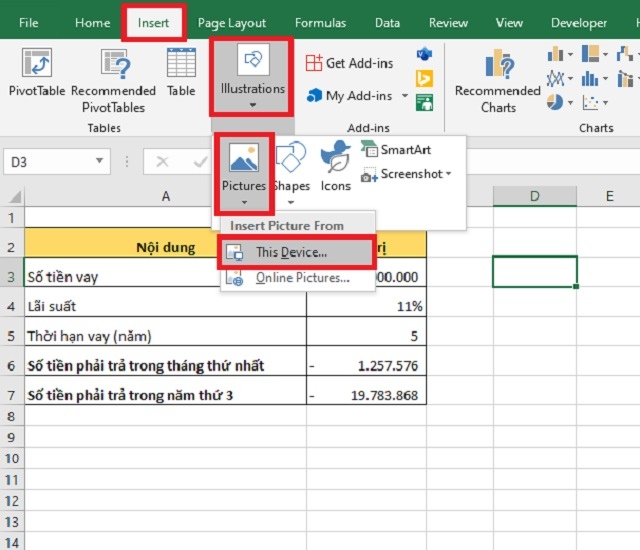
Chọn ảnh bạn muốn chèn trên máy tính của bạn
Bước 2: Khi hộp thoại Insert Picture hiện ra, bạn tìm đến vị trí lưu ảnh và click chọn ảnh cần chèn. Sau khi ảnh đã được chèn vào Excel, bạn nhấn chuột trái vào ảnh và thực hiện căn chỉnh ảnh cho vừa bảng tính.
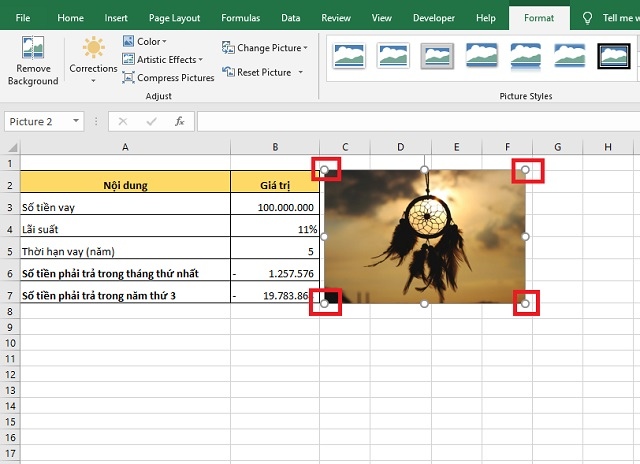
Căn chỉnh kích thước của ảnh
Bước 3: Sau khi tiến hành căn chỉnh ảnh, bạn nhấn chuột phải vào ảnh. Giao diện sẽ hiện ra bảng lựa chọn như hình bên dưới, bạn click chọn mục Size and Properties.
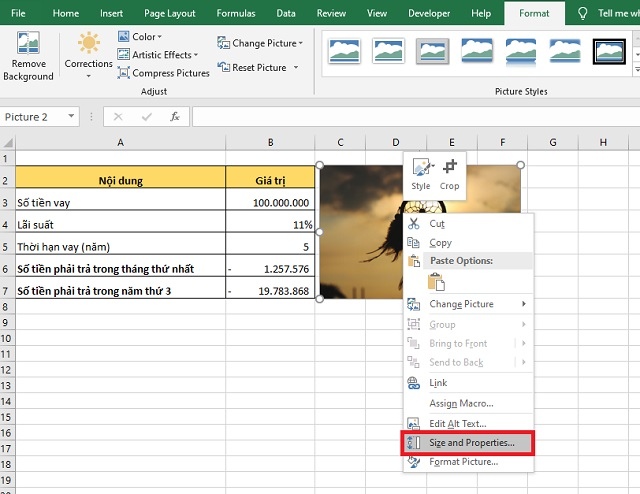
Click chọn mục Size and Properties
Bước 4: Lúc này, cửa sổ Format Picture sẽ hiện ra phía bên phải màn hình.
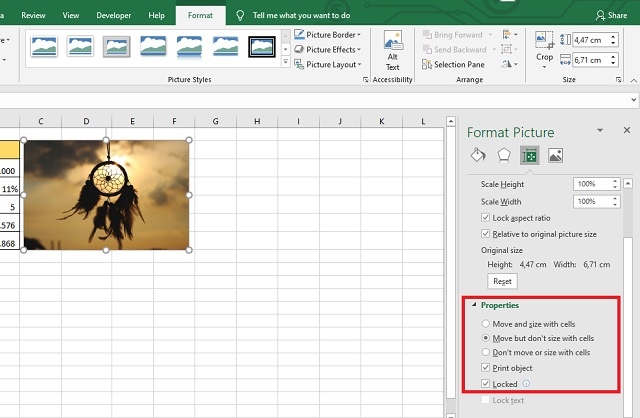
Chọn một trong ba mục trong cửa sổ Format Picture
Nhìn xuống dưới, ta thấy xuất hiện mục Properties, bạn nhấn chọn nó. Lúc này giao diện sẽ xuất hiện 3 sự lựa chọn đáp ứng nhu cầu cố định hình ảnh trong Excel. Dựa vào các lựa chọn này mà bạn chọn mục theo nhu cầu của bạn. Ba sự lựa chọn này bao gồm:
- Move and size with Cells: hình ảnh của bạn có thể di chuyển và thay đổi kích thước khi người dùng thực hiện thao tác thay đổi, căn chỉnh hàng và cột.
- Move but don’t size with Cells: hình ảnh có thể được di chuyển nhưng mục này sẽ không làm cho ảnh bị thay đổi kích thước khi bạn thay đổi kích thước hàng và cột.
- Don’t move or size with Cells: hình ảnh sẽ không bị di chuyển và thay đổi kích thước khi bạn căn chỉnh kích thước các hàng và cột.
2. Kết luận
Vậy là bài viết trên đã cung cấp thông tin về Microsoft Excel cũng như hướng dẫn cho bạn cách cố định hình ảnh trong Excel 2010 cực kỳ đơn giản. Để biết thêm những thủ thuật tương tự, bạn hãy nhanh tay nhấn vào Vintech City để có thêm cho mình kiến thức mới nhé.